În cazul FTP, sau utilizatorii WebDAV folosesc de obicei un program terț sau browser-ul, dar atunci când se lucrează cu browser-ul de protocol de date, pur și simplu, după părerea mea subiectivă, acesta este un instrument foarte incomod.
Swing aceeași parte a utilității, atunci când o cantitate mare de site-uri contrafăcute - nu întotdeauna cea mai sigură opțiune pentru utilizator neexperimentat. Astăzi voi încerca să explice modul de utilizare încorporat în Windows capacitatea de a lucra cu ușurință cu servere FTP și fișiere WebDAV. Întreaga esență este de a se conecta la serverul de fișiere ca o unitate de rețea. Este foarte convenabil.
Deci, cum ai scoate:
1) Faceți clic pe butonul din dreapta pe pictograma „acest computer“ și selectați „Map Network Drive“:

Singura condiție - ar trebui să fie un sistem de operare etichetă nativ. În caz contrar, acest element nu este în meniul de comenzi rapide.
Sau o altă opțiune:
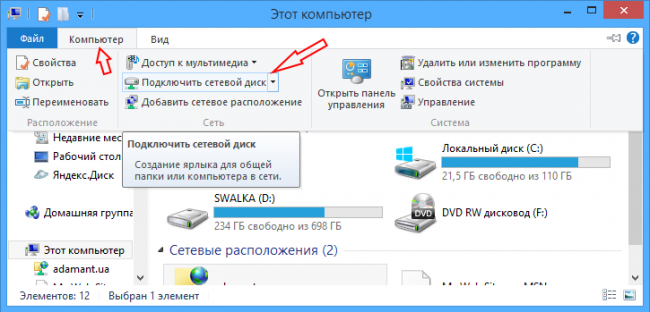
2) În fereastra care se deschide, vom apăsa pe link-ul „Conectarea la un site Web pe care puteți stoca documente și imagini“:
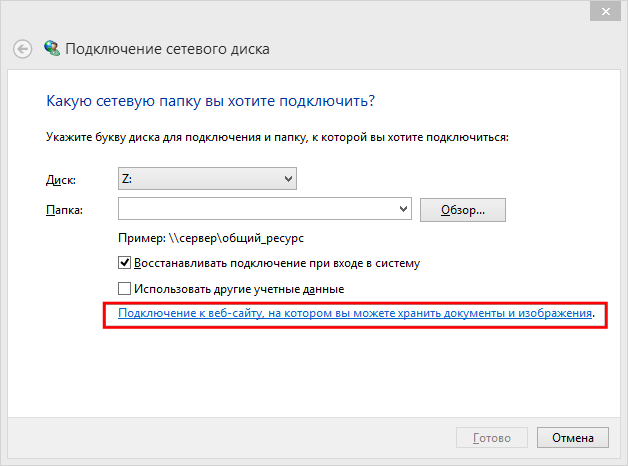
3) Deschideți comandantul de a adăuga o locație de rețea, doar un hit „Next“ pe prima pagină:
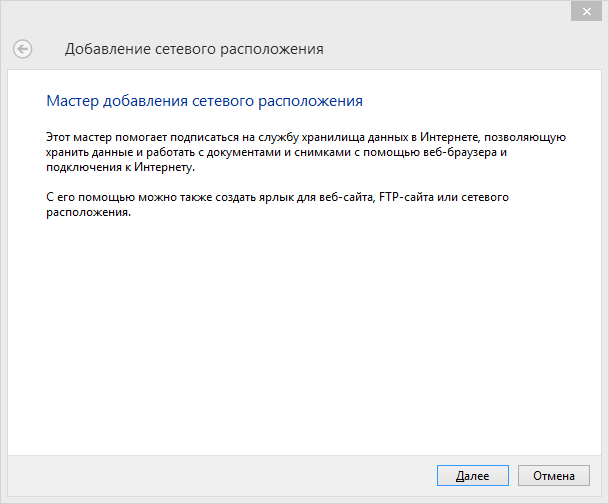
4) Selectați „Alegeți o altă locație de rețea“ și faceți clic pe „Next“:
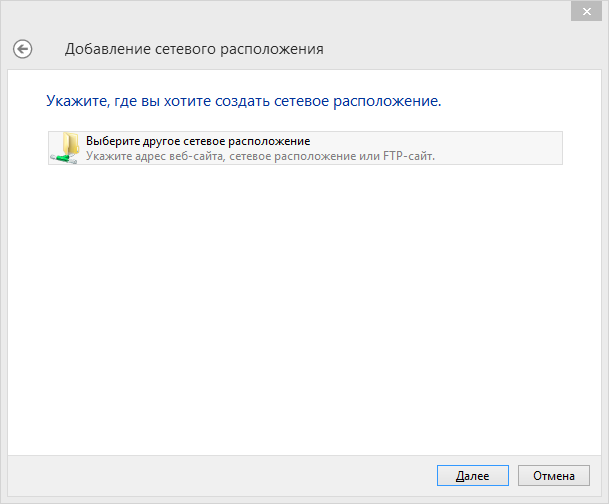
6) În continuare, există două opțiuni. Dacă aveți o conectare și parola de la server, eliminați bifă „anonim“ și scrie autentificare. Dacă serverul vă permite să conectați în mod anonim, lăsați caseta „Anonim.
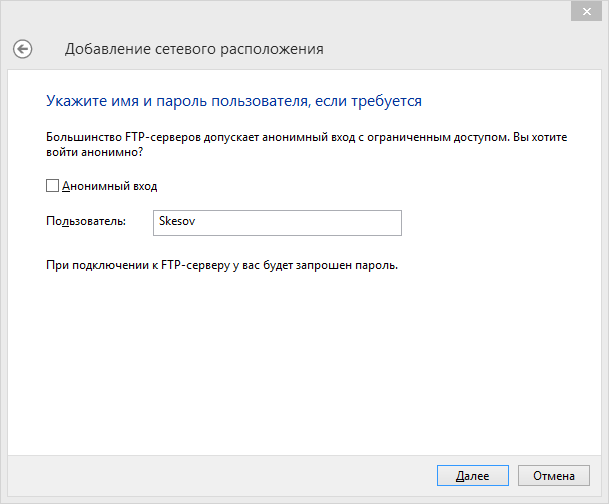
7) prescrie numele comenzii rapide:
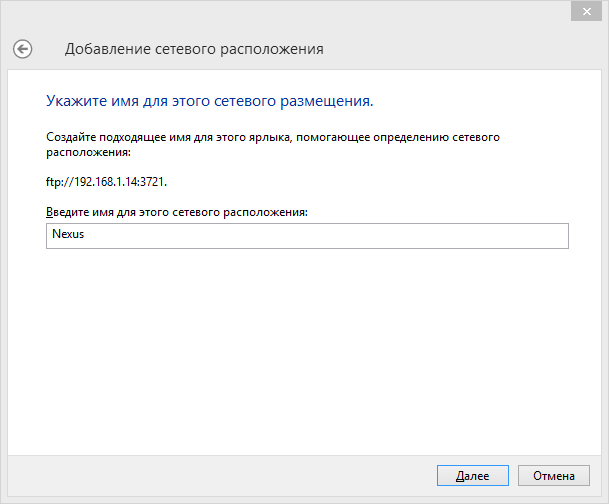
8) Aproape gata, puteți să debifați caseta „Deschideți această rețea locația ...“ și apăsați butonul Finish dacă doriți:
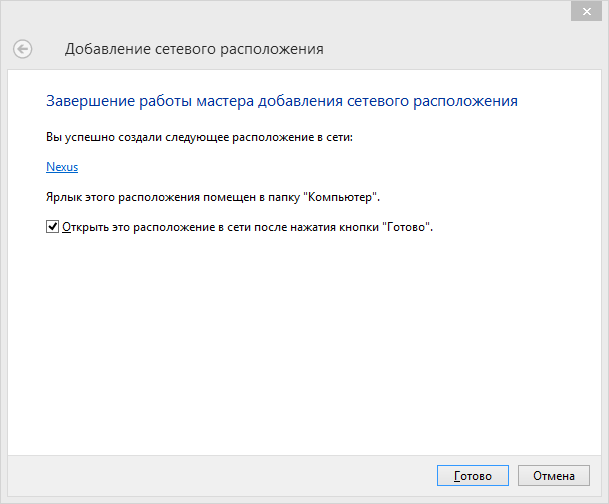
9) Când deschideți o unitate de rețea, va apărea următoarea fereastră în cazul în care trebuie să introduceți parola sau bifează colțul din stânga jos „Anonim Logon“. Dacă utilizați o parolă, puteți să bifați „Salvați parola“ pentru ao salva.
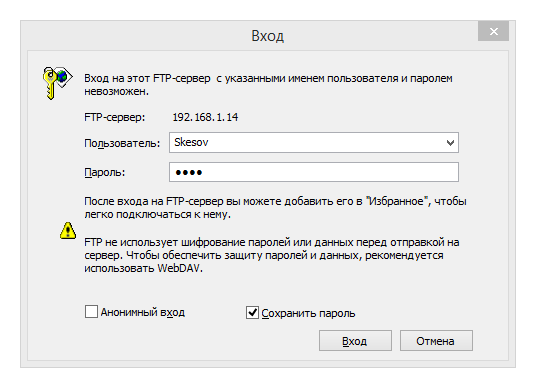
10) unitate de rețea conectat cu succes și avem acces la un server FTP sau WebDAV fișiere în Windows Explorer obișnuit:
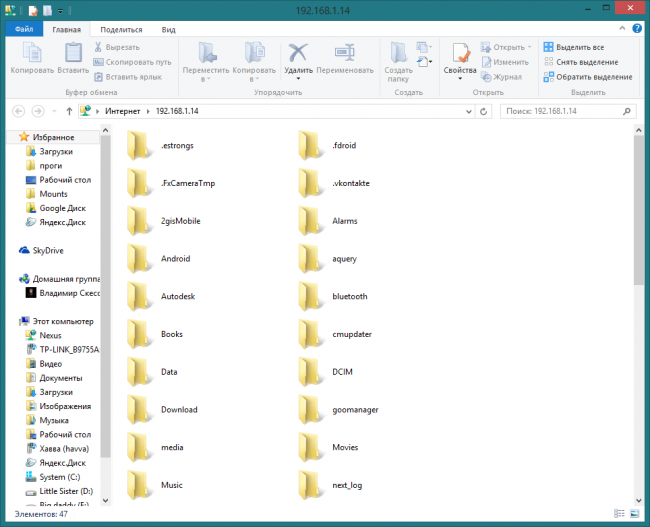
Logarea este acum doar du-te la computer și deschideți eticheta corespunzătoare:
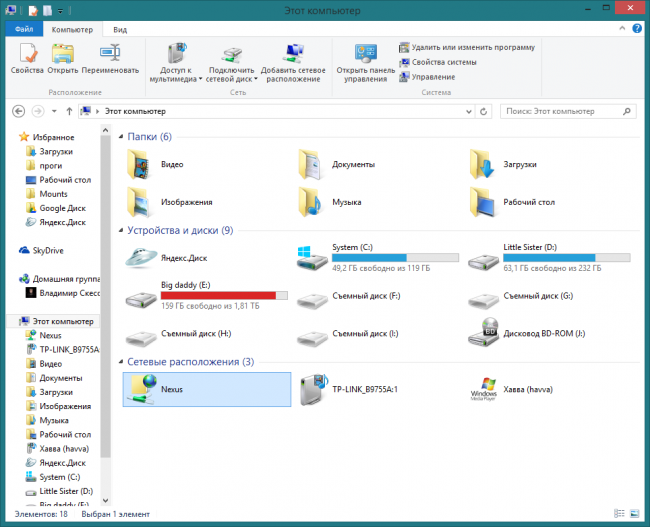
Vă mulțumesc pentru atenție